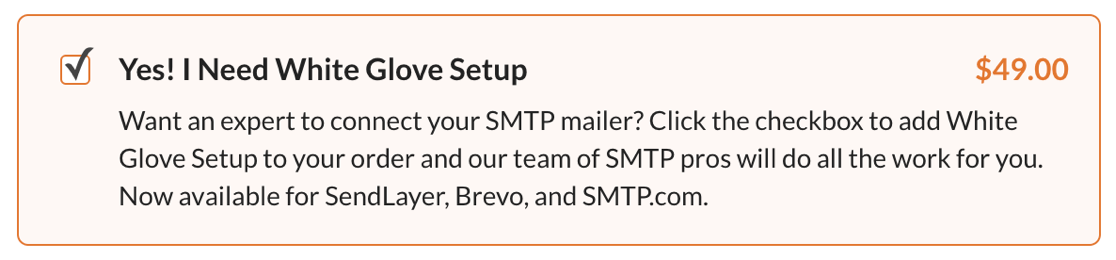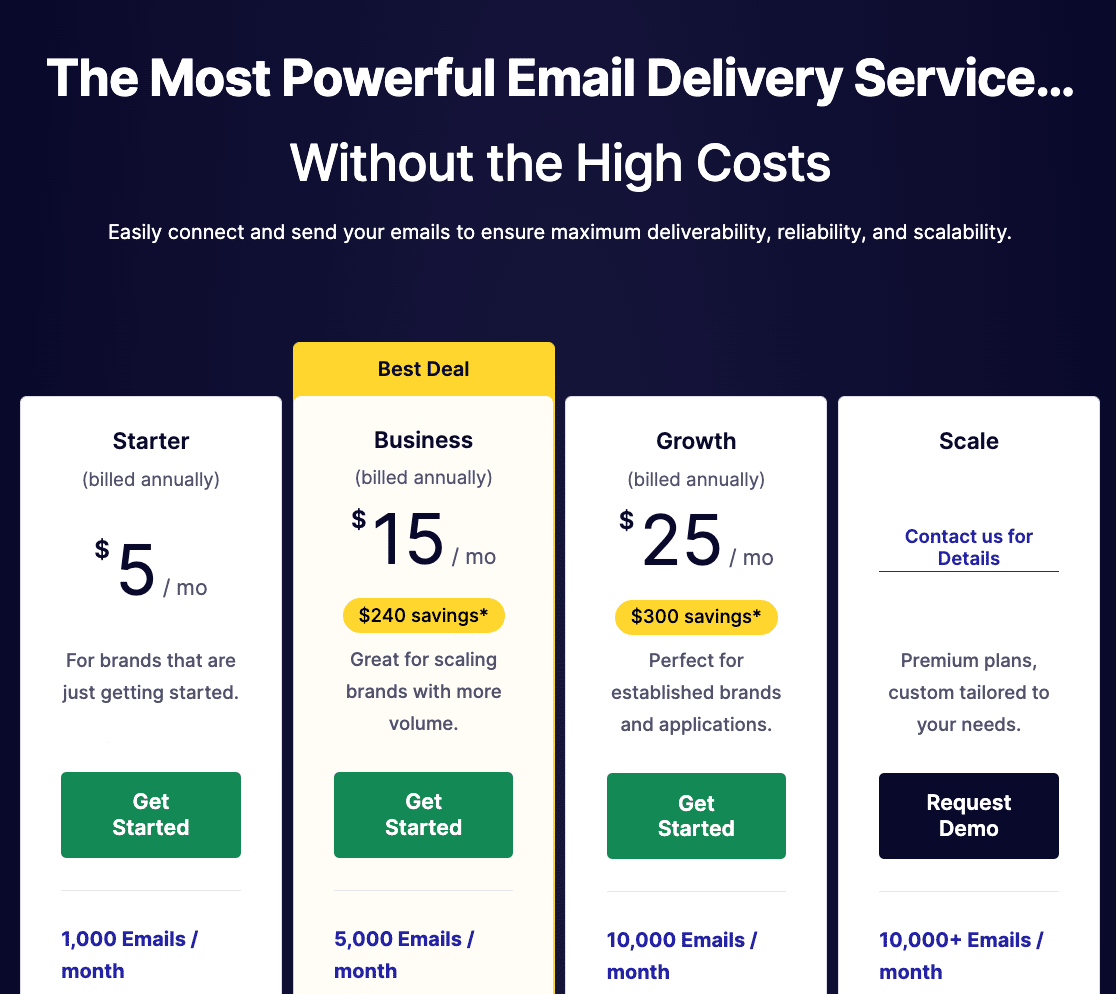AI Zusammenfassung
Versuchst du, Probleme mit Formularen und E-Mails bei GoDaddy Managed Hosting zu beheben?
Vielleicht ist dir aufgefallen, dass deine E-Mails nicht versendet werden und die Formulare auf deiner Website nicht mehr funktionieren?
In diesem Beitrag erklären wir dir, wie du das auf deiner GoDaddy Managed Hosting WordPress-Seite beheben kannst.
In diesem Artikel
Warum schlagen meine Formulare und E-Mails beim GoDaddy Managed Hosting fehl?
GoDaddy Managed Hosting-Kunden haben von Problemen berichtet wie:
- Formulare, die nur langsam übertragen werden, mit langen Timeouts oder Latenzzeiten
- E-Mail-Benachrichtigungen werden nicht zugestellt
- Zeitüberschreitende oder komplett fehlende E-Mails
Wenn du PHPMailer zum Versenden von E-Mails verwendest, kann dieser Fehler ebenfalls auftreten:
PHPMailer was able to connect to SMTP server but failed while trying to send an email
Das liegt daran, dass das GoDaddy Managed Hosting Plugin ein Problem mit PHPMailer verursacht, das den E-Mail-Versand unterbricht.
E-Mails werden nicht von WordPress aus versendet und Kontaktformulare scheinen zu hängen oder eine Zeitüberschreitung zu haben.
Zum Glück kannst du WP Mail SMTP installieren, um PHPMailer komplett zu umgehen. Damit wird das Problem behoben und deine E-Mails und Formulare funktionieren wieder.
Hinweis: Es ist sehr wichtig, dass du WP Mail SMTP installierst und einen Mailer einrichtest. Mit der Standard-Mailer-Einstellung (PHPMailer) wird das Problem nicht behoben.
Wie man nicht versendete E-Mails bei GoDaddy Managed Hosting repariert
Die Installation von WP Mail SMTP dauert nur ein paar Minuten.
1. WP Mail SMTP installieren
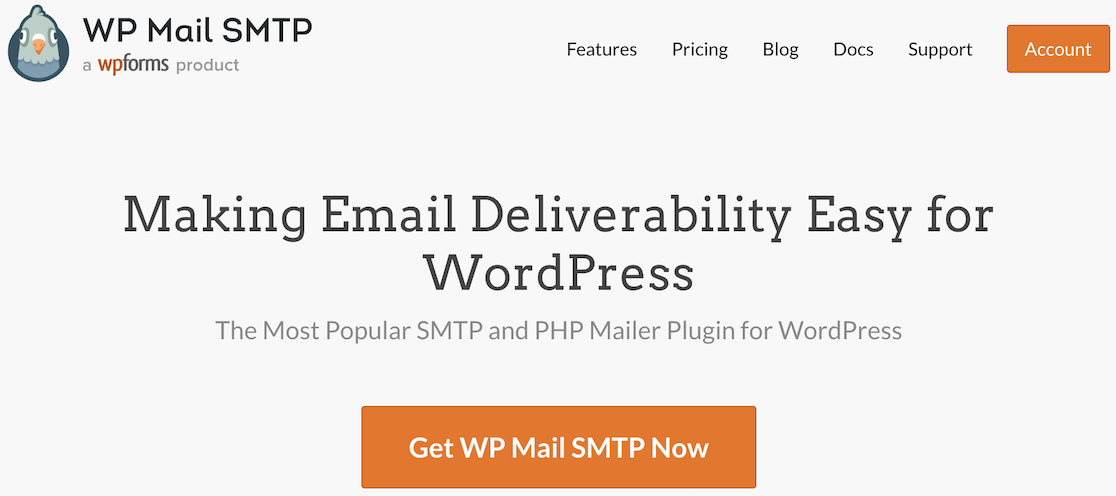
Um zu beginnen, lade das WP Mail SMTP Plugin herunter und installiere es auf deiner WordPress-Seite.
Wenn du Hilfe bei der Installation des Plugins brauchst, sieh dir diesen Leitfaden für Anfänger zur Installation von WordPress-Plugins an.
Wenn du möchtest, kannst du White Glove Setup zusammen mit deiner Lizenz erwerben. White Glove Setup bedeutet, dass sich ein Mitglied des WP Mail SMTP-Teams um die Konfiguration des Plugins und die Einrichtung deines Mailers kümmert.
Wenn du dich besser fühlst, wenn du Hilfe bekommst, ist es eine gute Idee, White Glove Setup in deinen Warenkorb zu legen.
Wenn du das Plugin lieber selbst konfigurieren möchtest, kein Problem! Wir werden dich jetzt durch diesen Prozess führen.
2. Konfigurieren Sie Ihren Mailer in WP Mail SMTP
Nachdem du dein WP Mail SMTP-Plugin installiert und aktiviert hast, kannst du den Einrichtungsassistenten starten, der dir bei der Konfiguration deines SMTP-Mailers hilft. Damit umgehst du den problematischen PHPMailer von GoDaddy.
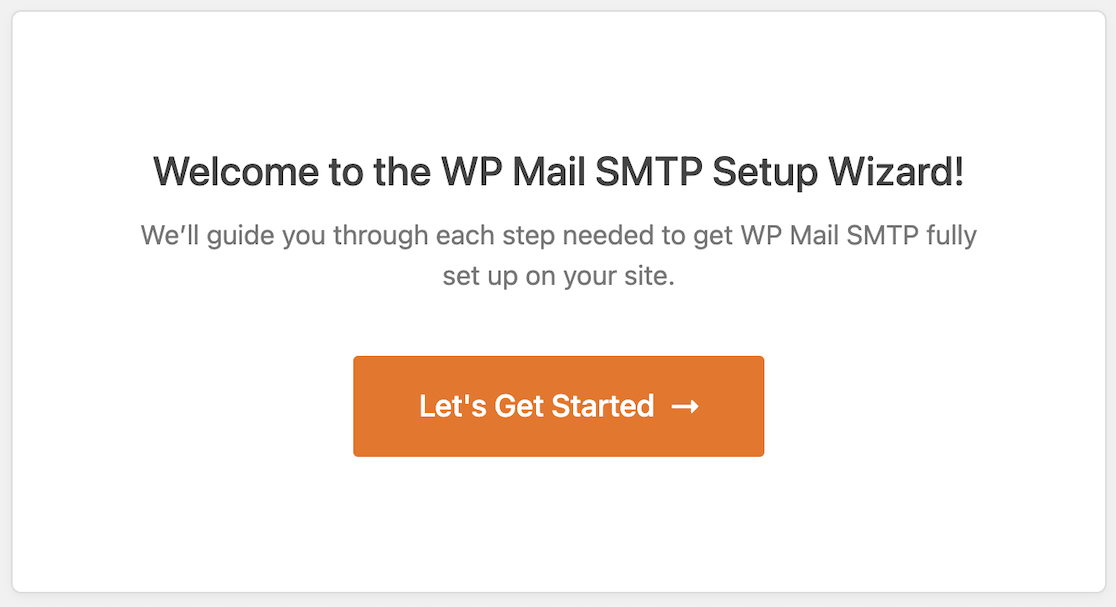
Es gibt mehrere Mailer-Optionen, die PHPMailer ersetzen können. Unsere Top-Empfehlungen sind SendLayer, SMTP.com oder Brevo (ehemals Sendinblue).

Wir empfehlen SendLayer weil die Einrichtung viel einfacher ist als bei einigen anderen Mailern.
Mit SendLayer erhältst du 200 E-Mails kostenlos. Danach beginnen die Preise bei 5 $/Monat.
Nachdem du in WP Mail SMTP einen Mailer ausgewählt hast, öffnest du dessen Dokumentation in der Tabelle unten. Diese Dokumentation führt dich durch die einzelnen Schritte, um die Verbindung zu deinem gewählten Mailer herzustellen.
| Mailer in allen Versionen verfügbar | Mailer in WP Mail SMTP Pro |
|---|---|
| SendLayer | Amazon SES |
| SMTP.de | Microsoft 365 / Outlook.com |
| Brevo | Zoho Mail |
| Google Workspace / Gmail | |
| Mailgun | |
| Poststempel | |
| SendGrid | |
| SparkPost | |
| Andere SMTP |
Wenn du die Schritte in der Dokumentation der einzelnen Mailer befolgt hast, kannst du mit dieser Anleitung fortfahren, indem du die folgenden Schritte befolgst.
3. Aktiviere E-Mail-Funktionen, um die Zustellbarkeit zu verbessern
Auf dem nächsten Bildschirm des Einrichtungsassistenten kannst du verschiedene E-Mail-Funktionen aktivieren. Dieser Schritt ist optional, kann aber dazu beitragen, die Zustellbarkeit von E-Mails auf deiner WordPress-Website zu verbessern.
Verbesserte E-Mail-Zustellbarkeit und E-Mail-Fehlerverfolgung sind standardmäßig aktiviert. Das bedeutet, dass WP Mail SMTP alle deine E-Mails über diesen Mailer leitet und der Error Tracker dich auf Probleme mit deinen DMARC-, SPF- oder DKIM-Einträgen hinweist.
Du kannst dann die anderen Funktionen auswählen, die du möchtest.

Detaillierte E-Mail-Protokolle stehen WP Mail SMTP Pro-Benutzern zur Verfügung, um den Überblick über alle E-Mails zu behalten, die deine Website versendet. Wenn du diese Funktion aktivierst, werden automatisch auch die vollständigen E-Mail-Berichte aktiviert.
Von dort aus kannst du die wöchentliche E-Mail-Zusammenfassung und/oder sofortige E-Mail-Benachrichtigungen aktivieren, wenn du möchtest.
Auf dem nächsten Bildschirm kannst du deine E-Mail-Protokolle konfigurieren.

Es ist eine gute Idee, deine E-Mails zu protokollieren, wenn du dir Sorgen machst, dass dieses Problem in Zukunft wieder auftritt. Wenn du ein Protokoll aller gesendeten E-Mails hast, ist es einfach, fehlgeschlagene E-Mails erneut zu senden.

Weitere Informationen über deine Möglichkeiten, E-Mail-Protokolle zu konfigurieren, findest du in diesem Leitfaden zur Einrichtung des WordPress-E-Mail-Protokolls.
An diesem Punkt bist du fast fertig mit der Einrichtung deines Mailers. Es gibt nur noch einen wichtigen Schritt! Wenn du WP Mail SMTP Pro verwendest, vergiss nicht, auf deine Kontoseite zu gehen und deinen Lizenzschlüssel zu holen.
Gib deinen Lizenzschlüssel in dein WP Mail SMTP-Konto ein und klicke auf Schlüssel überprüfen, um ihn zu aktivieren.
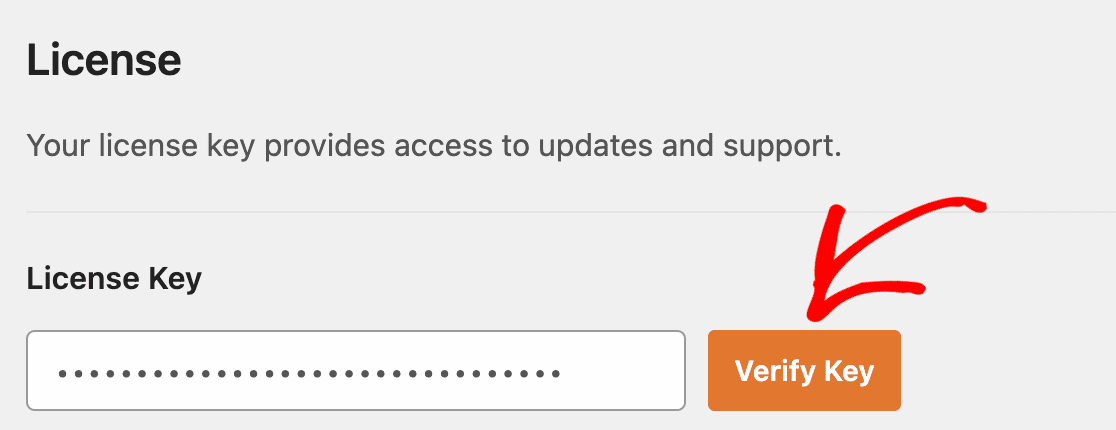
Und das war's!
Wir hoffen, dies hilft dir, Probleme mit nicht versendeten E-Mails bei GoDaddy Managed Hosting zu beheben.
Wenn du zu irgendeinem Zeitpunkt Hilfe brauchst, steht dir unser Support-Team zur Verfügung.
FAQ zu GoDaddy Managed Hosting E-Mail-Problemen
Wir haben eine Menge Fragen von unseren Kunden zum Managed Hosting Plugin von GoDaddy erhalten und haben hier ein paar Antworten zusammengestellt.
1. Warum WP Mail SMTP mit GoDaddy Hosting nutzen?
Die Standardeinstellungen von GoDaddy können zu Problemen mit der Zustellbarkeit von E-Mails führen. Es kann sein, dass E-Mails gar nicht zugestellt werden, während andere im Spam landen können. Wenn du WP Mail SMTP verwendest, kannst du die SMTP-Einstellungen konfigurieren und die Zustellbarkeit deiner WordPress-Website verbessern.
2. Funktioniert WP Mail SMTP mit den GoDaddy-E-Mail-Konten?
Nein, GoDaddy-E-Mails werden nicht funktionieren. Du musst dich mit einem externen SMTP-Dienst verbinden, um die Zustellbarkeit deiner E-Mails zu verbessern.
3. Wird WP Mail SMTP alle GoDaddy-E-Mail-Probleme lösen?
Auch wenn es von Zeit zu Zeit mildernde Umstände geben kann, wird die Verwendung von WP Mail SMTP die meisten Probleme mit der Zustellbarkeit von E-Mails lösen und die Zustellbarkeit von E-Mails deutlich verbessern.
4. Wo gebe ich meine WP Mail SMTP-Zugangsdaten in meinem GoDaddy-Kontrollzentrum ein?
WP Mail SMTP wird in WordPress konfiguriert, du musst also nichts in deinem GoDaddy-Kontrollpanel hinzufügen.
5. Kann ich einen externen SMTP-Anbieter anstelle von GoDaddy's SMTP verwenden?
Ja, du kannst spezielle E-Mail-Dienstleister (ESPs) mit Plugins wie WP Mail SMTP verwenden und damit die Zustellbarkeit deiner GoDaddy-Website verbessern.
Repariere deine langsamen Formulare und fehlgeschlagenen E-Mails jetzt
Bist du bereit, deine E-Mails zu verbessern? Starten Sie noch heute mit dem besten WordPress SMTP-Plugin. WP Mail SMTP Elite beinhaltet ein vollständiges White Glove Setup und bietet eine 14-tägige Geld-zurück-Garantie.
Wenn dir dieser Artikel geholfen hat, dann folge uns bitte auf Facebook und Twitter für weitere WordPress-Tipps und -Anleitungen.